Kuz yilning go'zal va g'amgin davridir, shuning uchun yorqin kuzgi yaproqlar ramkasiga kiritilgan fotosurat o'zgacha kayfiyatga ega bo'ladi. Bunday ramka bir necha daqiqada Photoshop grafik muharririda tayyorlanishi mumkin.
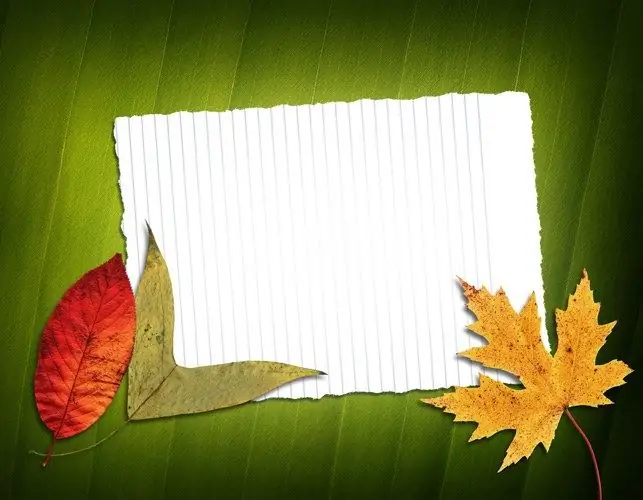
Kerakli
- - fotoshop dasturi;
- - varaqning fotosurati;
- - ramkaga kiritiladigan rasm.
Ko'rsatmalar
1-qadam
Ramka yaratish uchun sizga tushgan bargning fotosurati kerak bo'ladi. Siz uni o'zingiz qilishingiz yoki Internetda bepul rasmlarga ega saytda topishingiz mumkin. Siz ramka yasagan fotosuratning yarmi o'lchamidagi aniq chinor bargi eng yaxshisidir. Fotosurat va varaq faylingizni Photoshop-ga yuklang.
2-qadam
Tanlash menyusidagi Hammasi parametridan foydalanib, varaq rasmini to'liq tanlang. Rasmni nusxa oling va o'zingiz uchun ramka tayyorlayotgan fotosurat ustiga qo'ying. Nusxalash va joylashtirish uchun Tartibga solish menyusidagi Nusxalash va joylashtirish parametrlaridan foydalaning.
3-qadam
Suratning ramka ostidan ko'rinadigan maydonini cheklash uchun to'rtburchaklar shaklidagi Marquee vositasidan foydalaning. Kadrning pastki qismining kengligi butun fotosurat balandligining kamida beshdan biriga teng bo'lishi va tanlov yuqoriga va chapga siljishi ma'qul. Agar sizga rasmning katta qismini ko'rinadigan qilib qo'yish kerak bo'lsa, Rasm menyusidagi Canvas Size parametridan foydalanib, tuval hajmini oshiring. Secect menyusining teskari opsiyasi bilan tanlovni teskari yo'naltiring.
4-qadam
Layer menyusining New guruhida joylashgan Layer opsiyasi bilan yangi qatlam yarating. Ushbu qatlamda tanlovni varaq fotosuratda bo'yalgan eng ochiq rang bilan to'ldiring. Buning uchun asboblar palitrasidagi asosiy rang kvadratiga va kerakli rangni o'z ichiga olgan varaqning qismiga bosing. Bo'yoq paqir vositasi bilan to'ldiring.
5-qadam
Kadr uchun tayanchga zarba qo'shing. Buni amalga oshirish uchun rang bilan to'ldirilgan asosiy qavatni bosish va kontekst menyusidan Blending Options variantini tanlash orqali qatlam effektlari oynasini oching. Strok yorlig'ida zarba uchun Inside-ni tanlang va o'lchamlari uchdan besh pikselgacha. Rang uchun barg tasvirida mavjud bo'lganlarning eng qorong'isini tanlang. Tanlash menyusidagi Tanlamani bekor qilish opsiyasi bilan tanlovni olib tashlang.
6-qadam
Varaqni orqa fondan ajrating. Buning uchun qatlamlar palitrasida ushbu fotosurat bilan qatlamni faollashtiring va Lasso guruhining vositalaridan biri bilan bargning konturini tanlang. Agar yaproqli fotosurat fonida mustahkam bo'lsa, uni Sehrli tayoq vositasi yordamida tanlang va Tartibga solish menyusining Tozalash opsiyasi bilan o'chirib tashlang. Agar varaqni tanlagan bo'lsangiz, fonni olib tashlashdan oldin tanlovni teskari tomonga burang.
7-qadam
Tanlovni varaq atrofidan olib tashlang va Tahrirlash menyusidagi Free Transform opsiyasi bilan kamaytiring, shunda u ramkaning ichki chegarasidan biroz tashqariga chiqadi. Ko'chirish vositasi yordamida bargni ramkaning pastki o'ng burchagiga torting va dum bilan chapga burang. Buni Tahrirlash menyusining Transform guruhidagi Rotate opsiyasi yordamida amalga oshirish mumkin.
8-qadam
"Layer" menyusidagi "Dublikate Layer" opsiyasi yordamida barg qatlamini nusxalash. Choyshabning nusxasini biroz qisqartiring va rasmni chap tomonga o'tkazing, shunda yangi varaq u faqat chetidan ko'chirilgan bilan qoplanadi. Varaqning kichraytirilgan nusxasini ixtiyoriy burchak ostida aylantiring.
9-qadam
Xuddi shu tarzda, ramkaning barcha tomonlarini asta-sekin kamayib boruvchi barglar bilan har xil burchak ostida aylantiring.
10-qadam
Fayl menyusining Sifatida saqlash opsiyasi yordamida hoshiyalangan rasmni psd-faylga saqlang. Agar kerak bo'lsa, bu sizga barglar ramkasiga boshqa fotosurat kiritishga imkon beradi. Faylning nusxasini ko'rish uchun.jpg"






